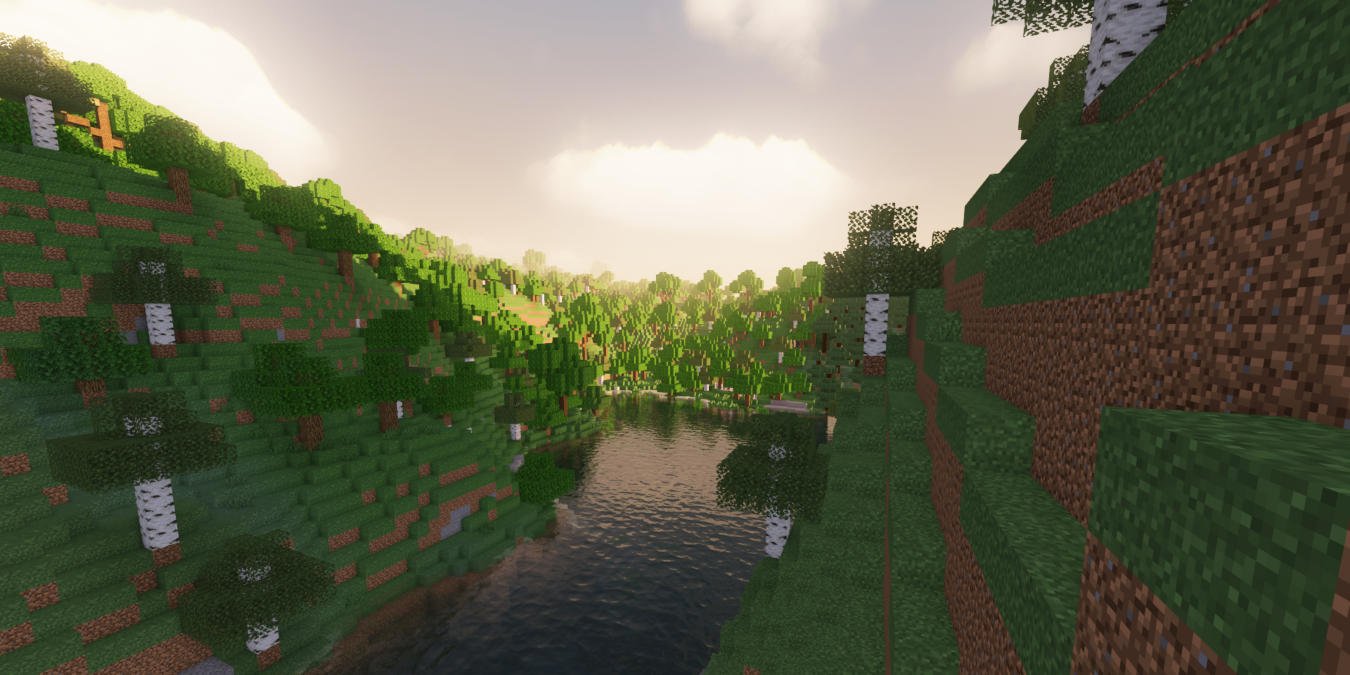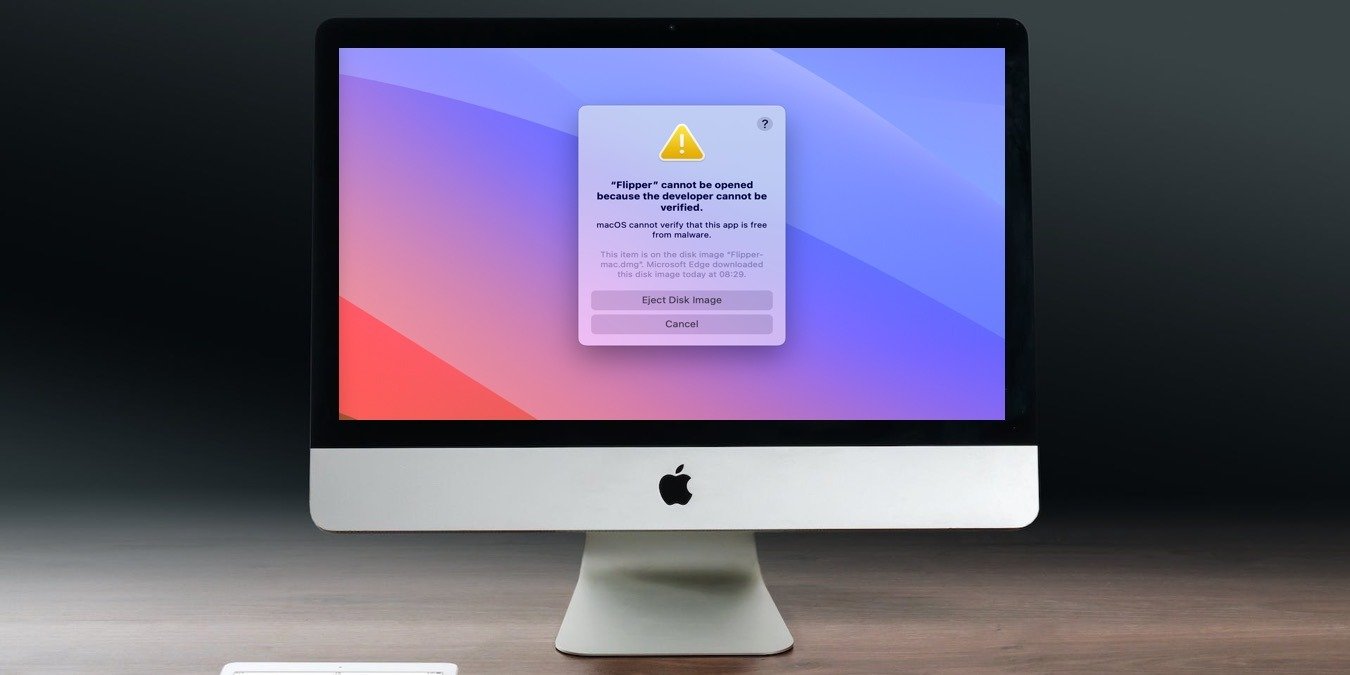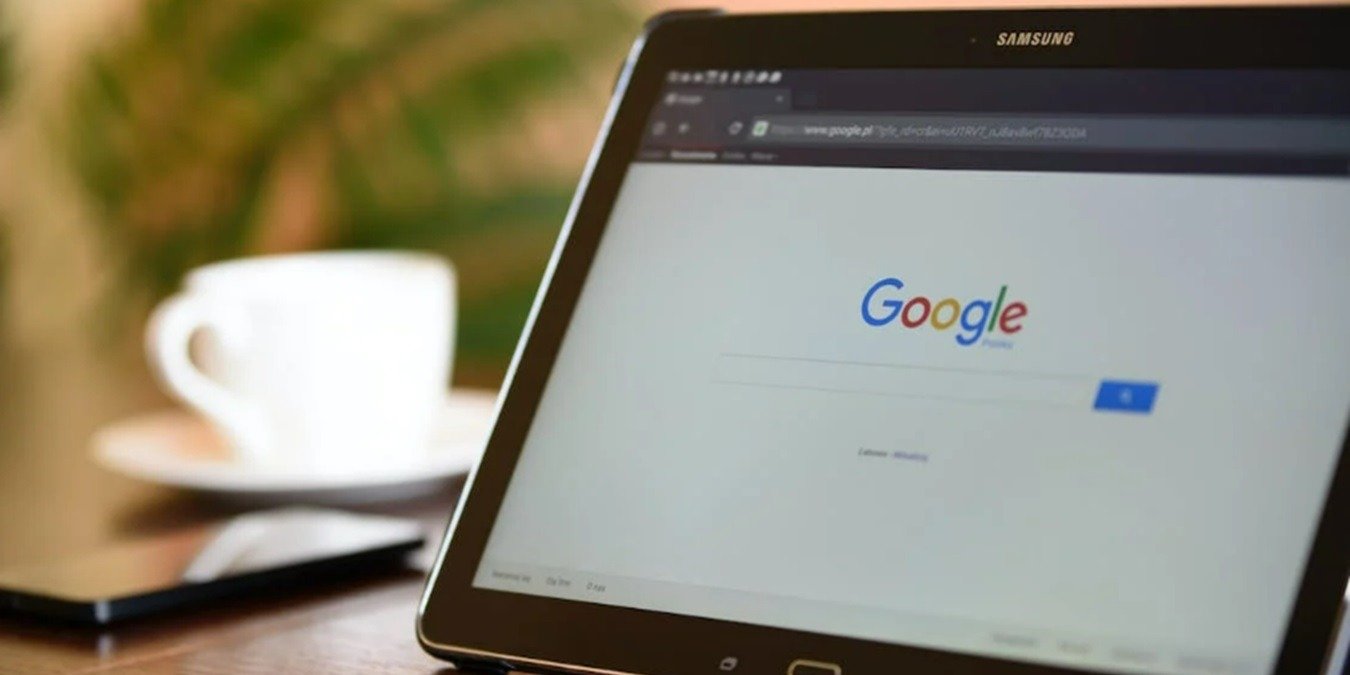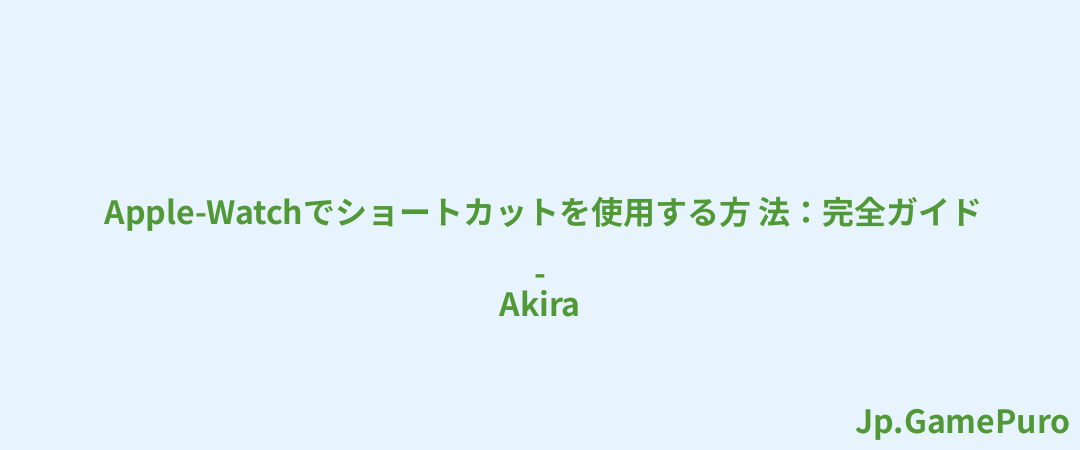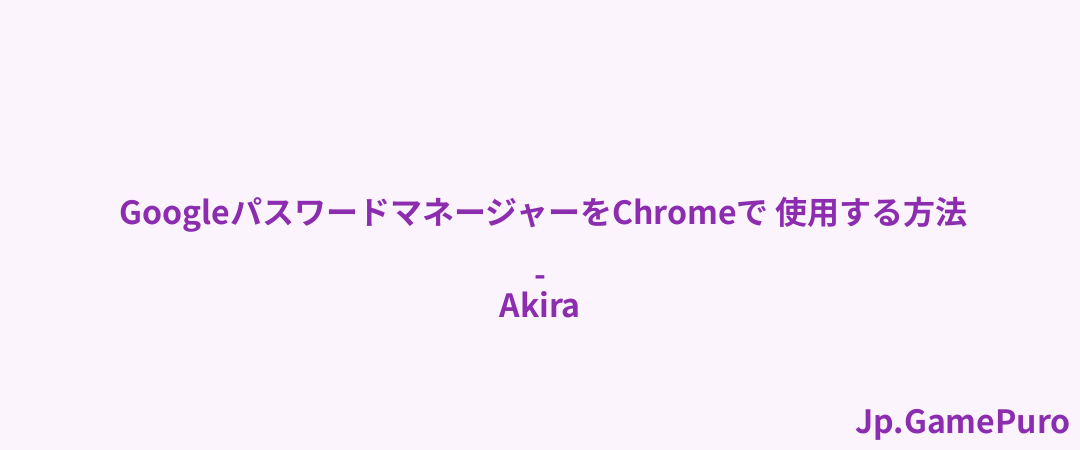新しいRokuリモコンを買ったばかりなのに、ペアリングボタンがない、または動作しない?今度は何ですか?ペアリングボタンがないRokuリモコンを同期させる方法をお知りになりたいのなら、ここが最適です。はい、ここでご紹介する方法で可能です。
ヒント:リモコンが見つからないだけですか?リモコンなしでRokuの電源を入れる方法をご覧ください。
Rokuのリモコンを知る
先に進む前に、あなたが持っているRokuリモコンの種類を理解してください。各タイプは異なるペア、およびそれらはすべてのタイプのRokuデバイスと互換性がありません。あなたが遭遇する3つの主要なタイプは、次のとおりです:
- ペアリングボタン付きのシンプルなリモート(いくつかの非Rokuブランドはまだペアリングボタンを持っていない)
- ペアリングボタンなしのIRリモコン(テレビスティックの後ろではなく、見通しの良いRokuデバイスにのみ対応)
- RFまたは無線周波数(一般的に音声リモコン)
Rokuブランドのユニバーサルリモコンもあります。これらは、IR、RFのいずれか、または両方であることができます。

Rokuの音声リモコンは、2017年以降に製造されたほとんどのRokuモデルとともに、一般的にIRとRFの両方の技術をサポートしているため、最も互換性があります。
Rokuデバイスと互換性がある限り、あなたが持っているリモコンのタイプは重要ではありません。購入前にRokuのサイトをチェックし、リモコンがあなたのデバイスタイプと互換性があることを確認してください。他のブランドを購入する場合は、説明文を注意深くチェックして、お使いのRokuモデルがリストされているかどうかを確認します。
互換性がない場合、以下のどのペアリング方法も機能しません。ご参考: Roku TVの電源がなかなか入らない?この問題も解決できます!
Rokuデバイスを再起動する
Rokuデバイスを再起動するだけで、デバイスが自動的にリモコンを認識し、ペアリングできるようになることがよくあります。まず、リモコンの電池を抜いてください。現在ペアリングされているリモコンがない場合は、[設定]メニューからRokuデバイスを再起動し、デバイスの電源を切り、30秒待ってから電源を再接続します。
デバイスが完全に再起動したら、電池をリモコンに挿入し、認識されるかどうかを確認します。いくつかのボタンを試してみて、何か動作するかどうかを確認します。ペアリング・プロセスには1分ほどかかることがあります。うまくいかない場合は、次のステップに進んでください。見通しペアリングを試す
あなたがIRリモコンと互換性のあるデバイスを持っている場合は、あなたのRokuのリモートをペアリングしようとする前に、明確な視線を持っていることを確認してください。これらのリモコンは、常に背面またはバッテリコンパートメントにペアリングボタンを持っていません。
その代わりに、リモコンを直接Rokuデバイスに向け、希望のボタンを押してください。何も起こらない場合は、Rokuデバイスを再起動し、再度お試しください。 この方法でうまくいかない場合は、リモコンまたはRokuデバイスがIRデバイスでない可能性があります。ペアリングボタンがなくても、Rokuリモコンを同期させる方法は他にもあります。ペアリングボタンコンボを使用する

専用のペアリングボタンの代わりに、いくつかのRokuのリモートペアリングボタンコンボを使用しています。リモコンのライトが点滅し始めるまで、ホーム ボタンとバックボタンを5〜10秒間押し続けます。その後、数秒以内にRokuデバイスとペアリングし、点滅を停止する必要があります。
別のリモコンを使ってペアリングする
リモコンをアップグレードしたばかりで、ペアリングされた別のRokuリモコンが手元にある場合は、それを使用して新しいリモコンをペアリングします。
ペアリングしたリモコンを使って、[設定] -> [リモコンとデバイス] -> [リモート]に移動します。リモートを追加]を選択するか、リモートの種類を選択します。

リモコンに電池が入っている限り、これでペアリングボタンのないRokuリモコンを同期できるはずです。これは、Rokuモバイルアプリで使用するWi-Fiがない場合にも良い方法です。
Rokuモバイルアプリを使う
最後の選択肢は、iOSと Androidの両方で利用可能な無料のRokuモバイルアプリを使用することです。この場合、Rokuデバイスと電話が同じWi-Fiネットワーク上にある必要があります。Rokuアプリにはリモコンも内蔵されており、現在のリモコンが壊れていたり、ペアリングに問題がある場合に一時的なオプションとして使用できます。
アプリを開き、右下の「デバイス」をタップして、アプリをRokuデバイスに接続します。リストからお使いのデバイスを選択します。複数のデバイスをお持ちの場合は、正しいデバイスをタップして接続します。デバイスの上に緑色のConnectedメッセージが表示されたら、Rokuリモートのペアリングを開始する準備が整いました。

アプリの下部にある「リモート」をタップします。これでRokuデバイスを操作し、「設定」→「リモコンとデバイス」→「リモート 」に移動します。 リモートを 追加]を選択するか、リモートの種類を選択します。

Rokuリモートのペアリングの問題を解決する
上記の手順で、ペアリングボタンがないRokuリモコンを同期させる方法については解決しましたが、それでもペアリングの問題が発生する場合があります。それでも問題が解決しない場合は、次のいずれかをお試しください:
- リモコンをリセットする - 電池を抜いて、Rokuデバイスの電源を抜きます。Roku デバイスを再起動し、リモートの電池を入れ直します。電池コンパートメントの中で、リセットボタンを5秒間押し続け、再びペアリングするのを待ちます。充電式リモコンの場合、ボタンはリモコンの背面下部にあります。

- ネットワーク設定を変更する - Rokuのホーム画面から、「設定」→「システム」→「詳細設定」→「モバイルアプリ(または外部デバイス)による制御」→「ネットワークアクセス」に進みます。これをデフォルトに設定します。リモコンをもう一度ペアリングしてみます。

ユニバーサル・リモコンをRokuにペアリングしようとしている場合は、お使いのテレビにHDMI-CEC(家電コントロール)ポートがあることを確認してください。ほとんどの最新のテレビにはこの機能が内蔵されていますが、わからない場合は、テレビのマニュアルでCECに対応しているかどうかを確認してください。
RokuデバイスをHDMI-CECポートのいずれかに挿入し、リモコンに付属の手順に従って、さまざまなデバイスとペアリングします。これはリモコンやブランドによって異なります。お使いのテレビにHDMI-CECポートがあるかどうかわからない場合は、デジタル(S/PDIF)、HDMI、アナログの違いをご確認ください。
最後に、IRリモコンはRoku Stickでは使用できません。IRリモコンはテレビの後ろにあるため、視線を遮ることができません。RFまたはIR/RFコンボに対応したシンプルなリモコンが必要です。新しいRokuリモコンにはペアリングボタンがないのが一般的ですが、上記の代替方法のいずれかを使用してリモコンを同期させることができます。リモコンのペアリングが完了したら、RokuでTwitchをストリーミングする方法を学びましょう。Android TVに乗り換えることを決めたら、Android TVのリモコンとして携帯電話を使う方法を学んでください。
すべての画像:Crystal Crowder